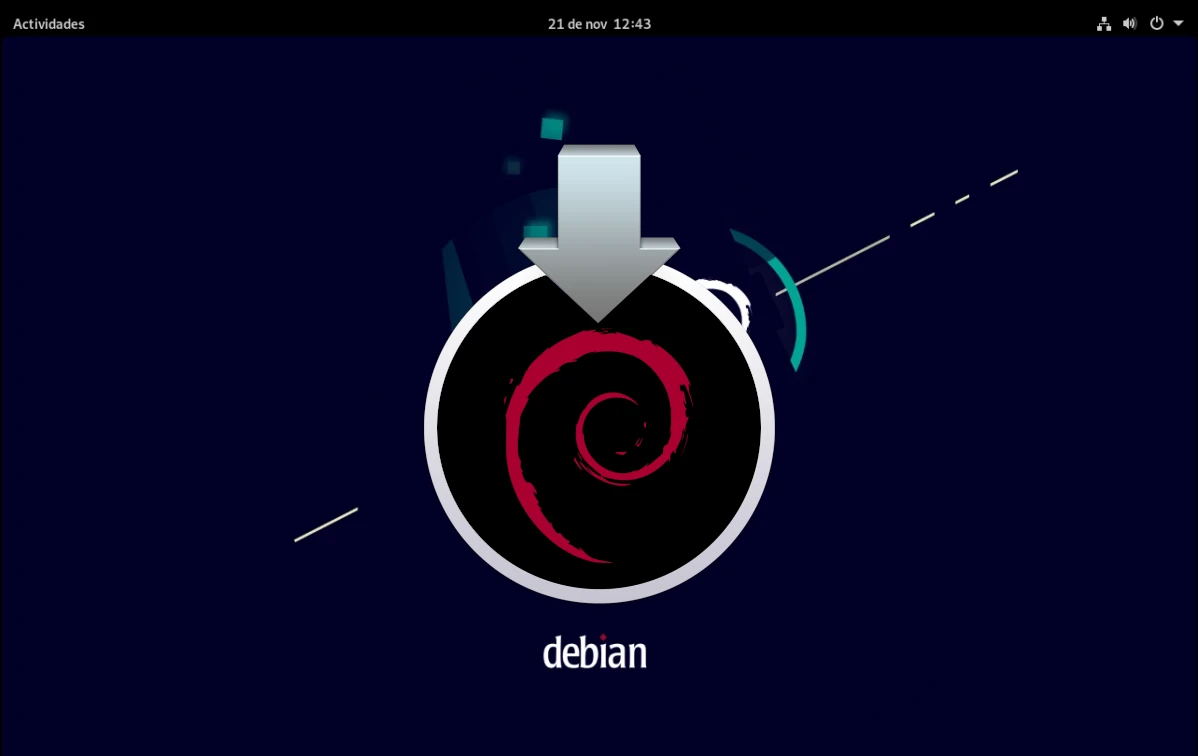
Sipas thashethemeve, Linus Torvalds tha dikur diçka e tillë si gjëja më e mirë që Ubuntu ka bërë ndonjëherë ishte ta bënte Debian të lehtë për t'u përdorur. Të gjitha sipas këtij informacioni, babai i Linux-it një herë u përpoq të instalonte Debian, dështoi, nuk e ka provuar më dhe pjesa tjetër është histori. Kohët ndryshojnë, deri në atë pikë Arch Linux është më i lehtë për t'u instaluarDhe instaloni Debian Sot duhet të jetë më e lehtë sesa kur Torvalds dështoi.
Për përdoruesit që ka bërë distro-hopping, domethënë për ne që kemi provuar gjithçka, instalimi i Debian është i lehtë. Mund të jetë pak më konfuze që ajo që ata ofrojnë më së shumti në horizont është imazhi i instalimit të rrjetit të tyre, i njohur gjithashtu si netints. Me një madhësi shumë më të vogël dhe një instalues më pak intuitiv, ky opsion nuk është i pamundur të instalohet, por, siç do ta shpjegojmë në fund të artikullit, ja vlen te kerkoni fotot "e plota"..
Instaloni Debian përmes netinst ISO
Një imazh netinst tek instalimi i rrjetit është një imazh shumë më i vogël se ai i plotë dhe do të shkarkojë një pjesë të asaj që është e nevojshme gjatë procesit. Prandaj, është e detyrueshme të keni një lidhje interneti, përndryshe nuk do të mund të instalojmë asgjë tjetër përveç bazës. Ai imazh është në kjo lidhje. Duke shpjeguar këtë, hapat që duhen ndjekur do të ishin këto:
- Ne krijojmë një USB instalimi. Për një kohë të gjatë, programi im i preferuar për t'i krijuar ato është gdhendës.
- Rinisim kompjuterin dhe zgjedhim USB-në e instalimit që kemi krijuar në hapin 1. Mënyra se si ta arrijmë këtë do të varet nga kompjuteri. Për shembull, në disa mund të nisni nga USB duke shtypur F12 dhe duke zgjedhur këtë medium. Në raste të tjera, duhet të futni konfigurimin e pajisjes dhe ta bëni atë të fillojë nga USB.
- Gjëja e parë që do të shohim do të jetë diçka si imazhi i mëposhtëm, dhe ne duhet të zgjedhim "Install grafik".
- Më pas duhet të zgjedhim gjuhën që do të përdoret gjatë instalimit. Në rastin tim, spanjisht nga Spanja.
- Në dritaren tjetër do të zgjedhim zonën tonë, informacion që instaluesi do të përdorë më vonë.
- Duke shkuar në dritaren tjetër, ajo që do të duhet të zgjedhim është konfigurimi i tastierës, në rastin tim, spanjisht.
- E vërteta është se ne do të ruanim disa dritare nëse ky instalues do t'i gruponte së bashku, por nuk është kështu. Në këtë të radhës duhet të zgjedhim emrin e ekipit, për shembull, debian.
- Pas zgjedhjes së emrit të kompjuterit, do të duhet të vendosim emrin e një domeni. Ne mund ta krijojmë atë, por duhet të jetë e njëjtë në të gjithë kompjuterët tanë. Këtu mund të kujtohet se çfarë tha Torvalds...
- Në hapin tjetër do të duhet të vendosim një fjalëkalim për super përdoruesin ose rrënjën, është e rëndësishme ta mbani mend atë.
- Pas vendosjes së fjalëkalimit të super përdoruesit, do të duhet të krijojmë një përdorues normal, duke filluar me emrin e plotë.
- Pastaj do të vendosim emrin e përdoruesit, ose më saktë, të llogarisë.
- Pasi të futet emri i llogarisë, do të duhet të fusim fjalëkalimin. A përmendëm që ky instalues mund të ketë më pak faqe?
- Tani do t'ju tregojmë zonën kohore. Siç kemi thënë tashmë, kjo na jep një zgjedhje midis tre mundësive nëse jemi në Spanjë, por sepse ajo e dinte tashmë nga ishim.
- Në dritaren tjetër do t'ju tregojmë se si e duam diskun. Nëse jemi të rinj, ose nëse thjesht nuk duam asgjë të komplikuar, rekomandohet opsioni i parë.
- Në hapin tjetër do të zgjedhim diskun ku do të instalojmë sistemin operativ.
- Kjo është kur do t'i tregojmë nëse duam që gjithçka të jetë në një ndarje ose të ndara duke përfshirë të tjera si /home. Njësoj si më parë, nëse nuk duam t'i ndajmë ose të ndërlikojmë veten, ose jemi të rinj (instaluesi tashmë thotë kështu), zgjedhim opsionin e parë.
- Dritarja tjetër është në thelb për të konfirmuar gjërat.
- Dhe më pas, si një kontroll i dyfishtë, duhet të konfirmojmë se duam të vazhdojmë.
- Pas hapit të mëparshëm, do të duhet të presim që të kryhen instalimet e para, më konkretisht bazën e sistemit operativ.
- Pasi të ketë instaluar bazën e sistemit, ai do të na pyesë nëse kemi media shtesë instalimi dhe nëse duam ta përdorim atë. Në rastin tonë, jo.
- Në hapat e mëposhtëm do të shkarkohet softueri shtesë, dhe në të parën duhet të tregojmë se ku jemi përsëri.
- Përveç ku, duhet të zgjedhim edhe një server.
- Dhe tregoni një përfaqësues nëse duam të përdorim një të tillë. Në rastin tonë, ne e lëmë kutinë bosh.
- Herën e dytë duhet të presim që të instalojë paketat.
- Më pas do të na pyesë nëse duam të dërgojmë statistika anonime të përdorimit. Secili është i lirë të zgjedhë çfarë të dojë, por unë i përgjigjem po projekteve të tilla.
- Dritarja tjetër është gjithashtu e rëndësishme. Në të do të zgjedhim mjedisin grafik që duam të përdorim, si dhe mund të instalojmë serverët web dhe ssh. E kam lënë ashtu siç është dhe do të instalojë GNOME.
- Ne presim përsëri që ajo të instalojë atë që është e nevojshme, por ka mbetur pak.
- Në dy hapat e ardhshëm, do të përgatiteni për të instaluar grub. Në të parën, na pyet nëse e instalojmë në njësinë kryesore.
- Në të dytën prej tyre, ne tregojmë se ku.
- Ne presim një herë të fundit dhe...
- Gjëja tjetër që do të shohim është një dritare që informon se instalimi ka qenë i suksesshëm.
- Tani mund të nxjerrim median e instalimit dhe të rifillojmë, e cila kur të fillojë do të hyjë tashmë në sistemin operativ.
Instalimi nëpërmjet imazheve të drejtpërdrejta
Opsioni i instaluesit të rrjetit nuk është i vetmi. Debian është gjithashtu në dispozicion si imazhe të drejtpërdrejta, gati për testim dhe me mjedisin grafik të përfshirë tashmë. Lidhja për këtë lloj imazhesh është kjo, dhe në kohën e shkrimit të këtij artikulli është në versionet Cinnamon, GNOME, KDE, LXDE, LXQt, MATE dhe XFCE.
Procesi i instalimit me këto lloj imazhesh është më intuitiv se versioni "netinst". Ajo që do të shohim do të jetë një instalues si ai i zakonshëm, Calamares, dhe gjithçka është njësoj si në pjesën tjetër të sistemeve që përdorin këtë instalues. Në fakt, gjithçka do të jetë më e shpejtë.
Çfarëdo që të zgjidhni, ky është procesi i instalimit të Debian dhe shpresojmë që Linus Torvalds ose dikush tjetër ta kenë gjetur të dobishëm.
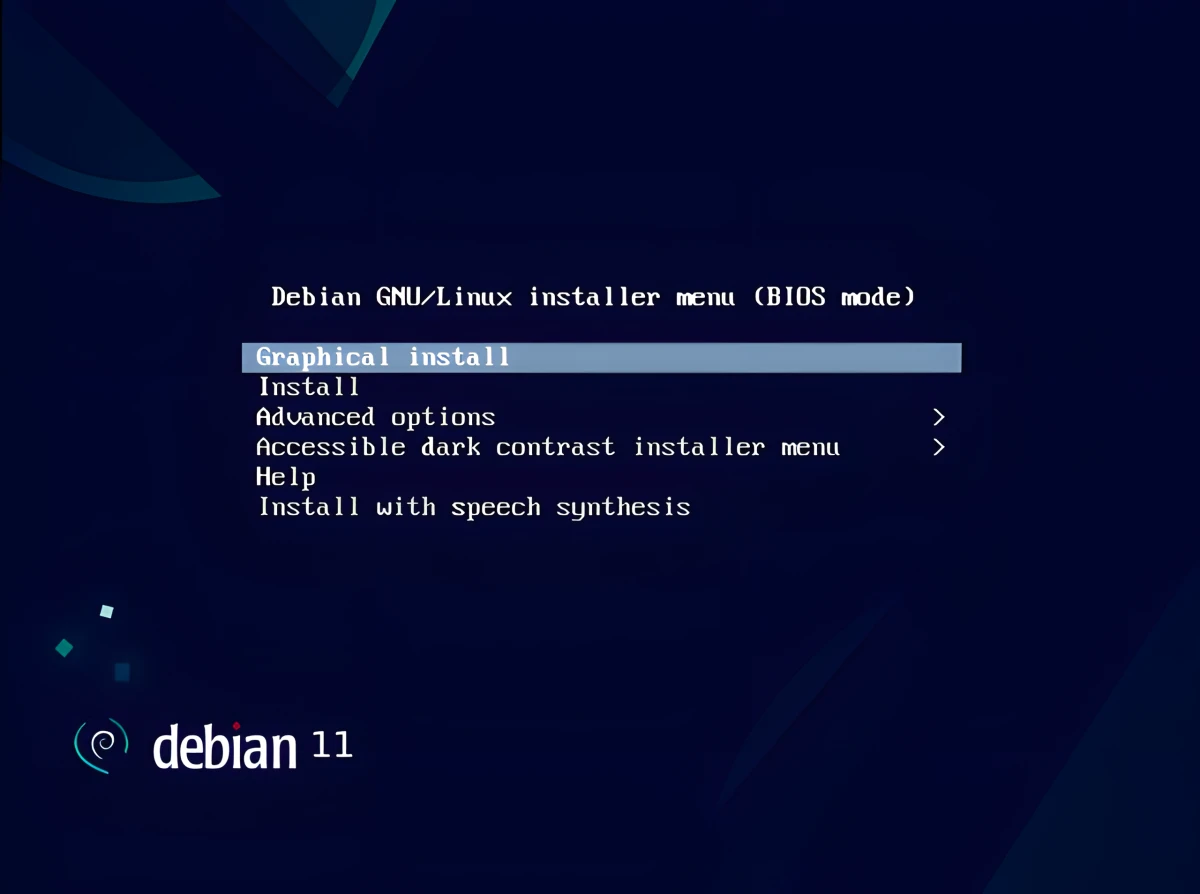
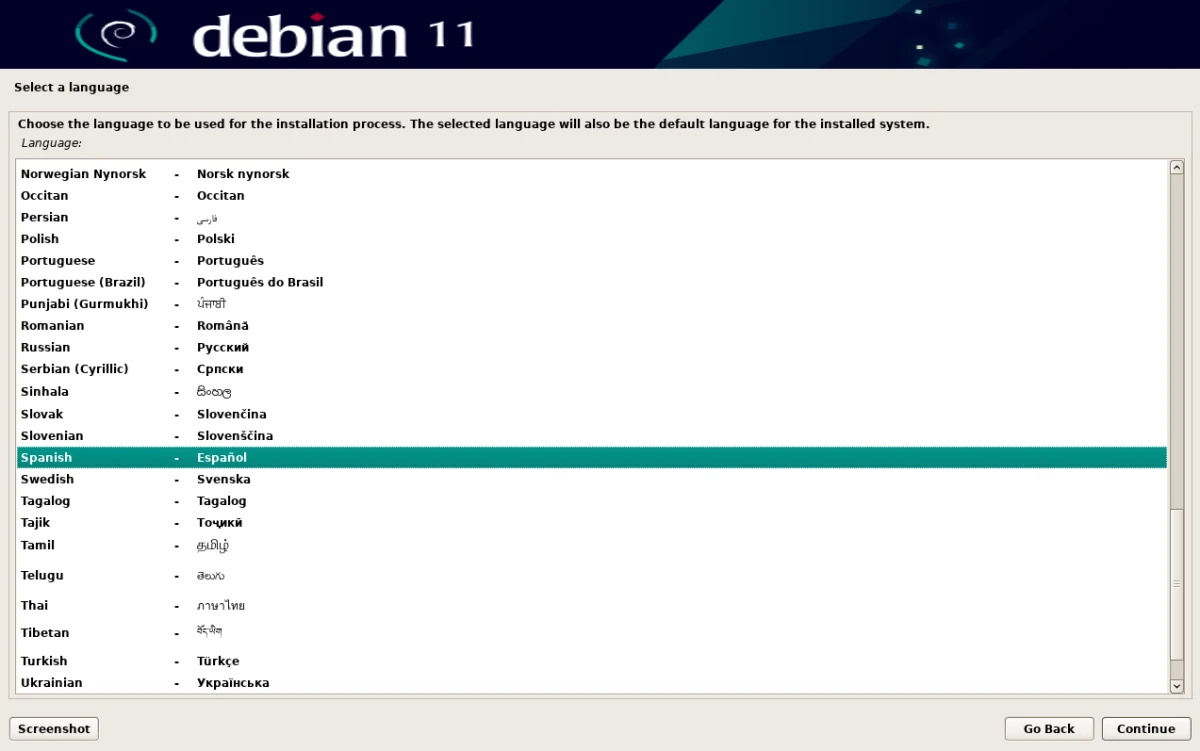
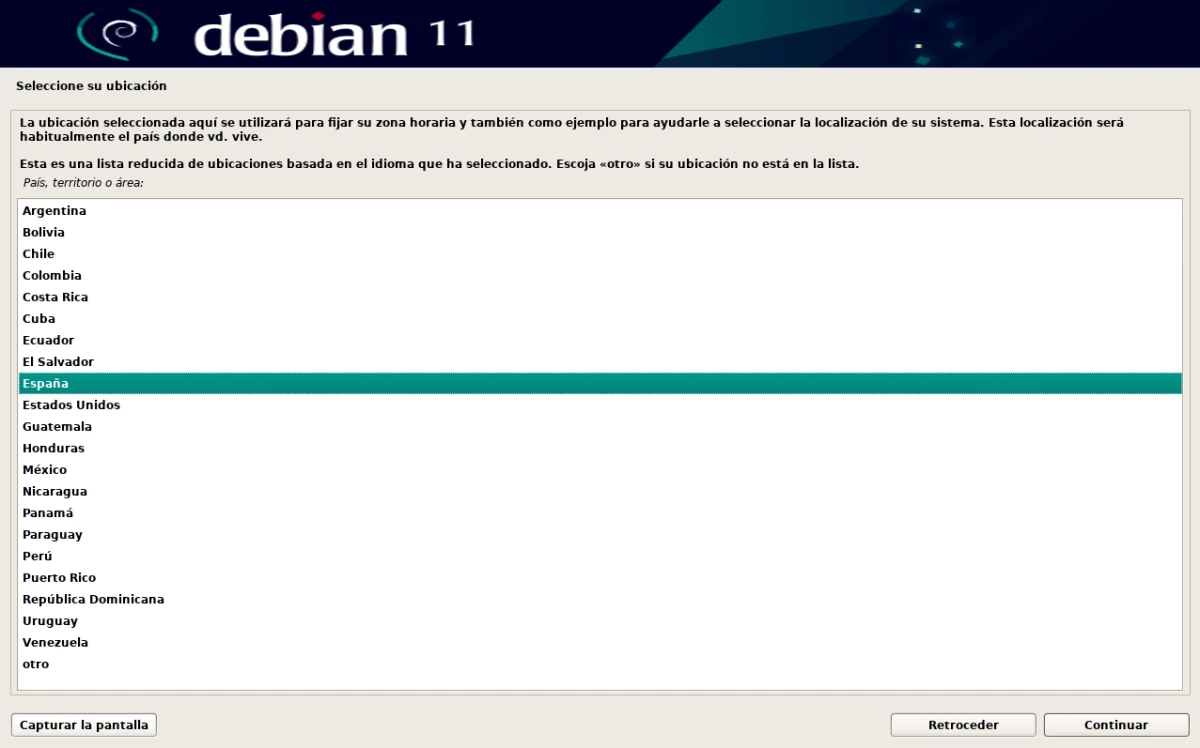
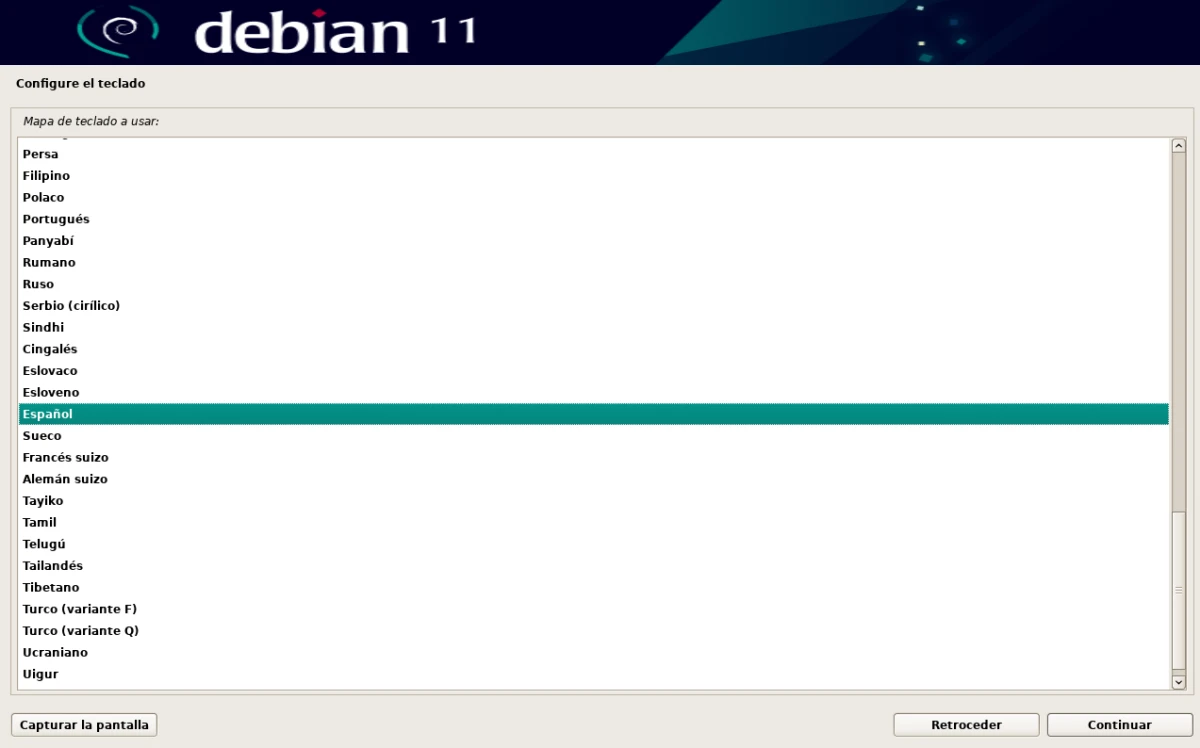
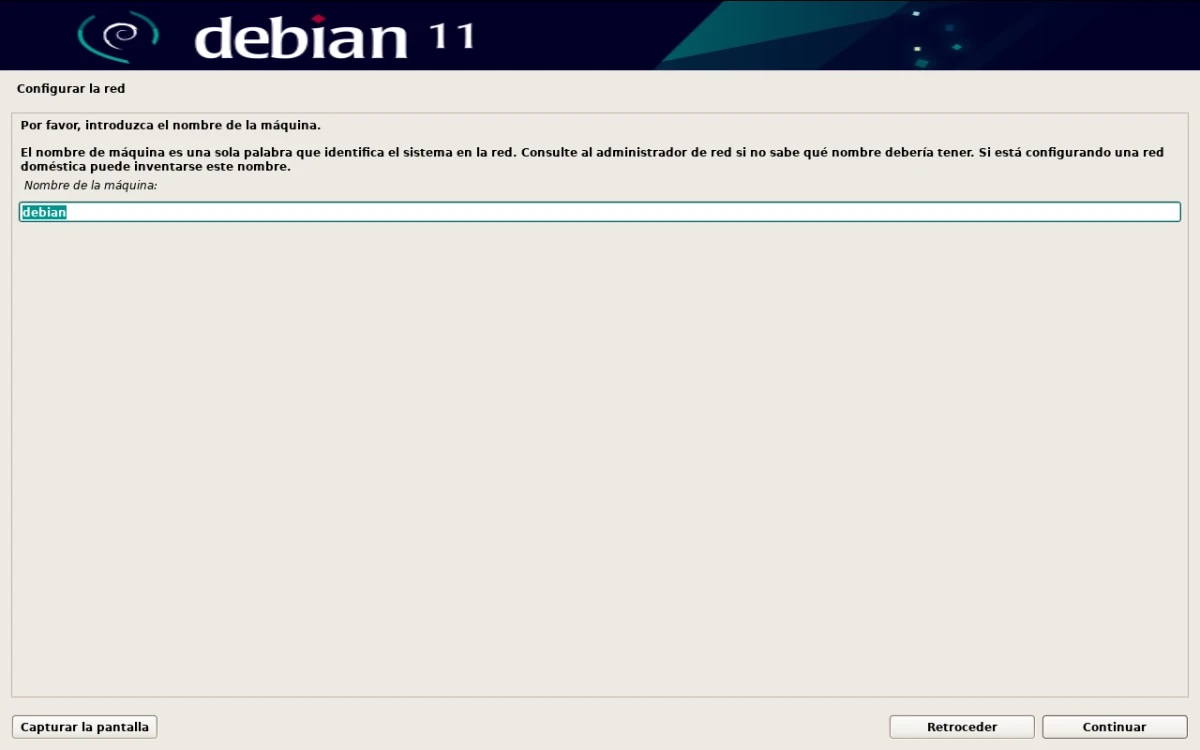
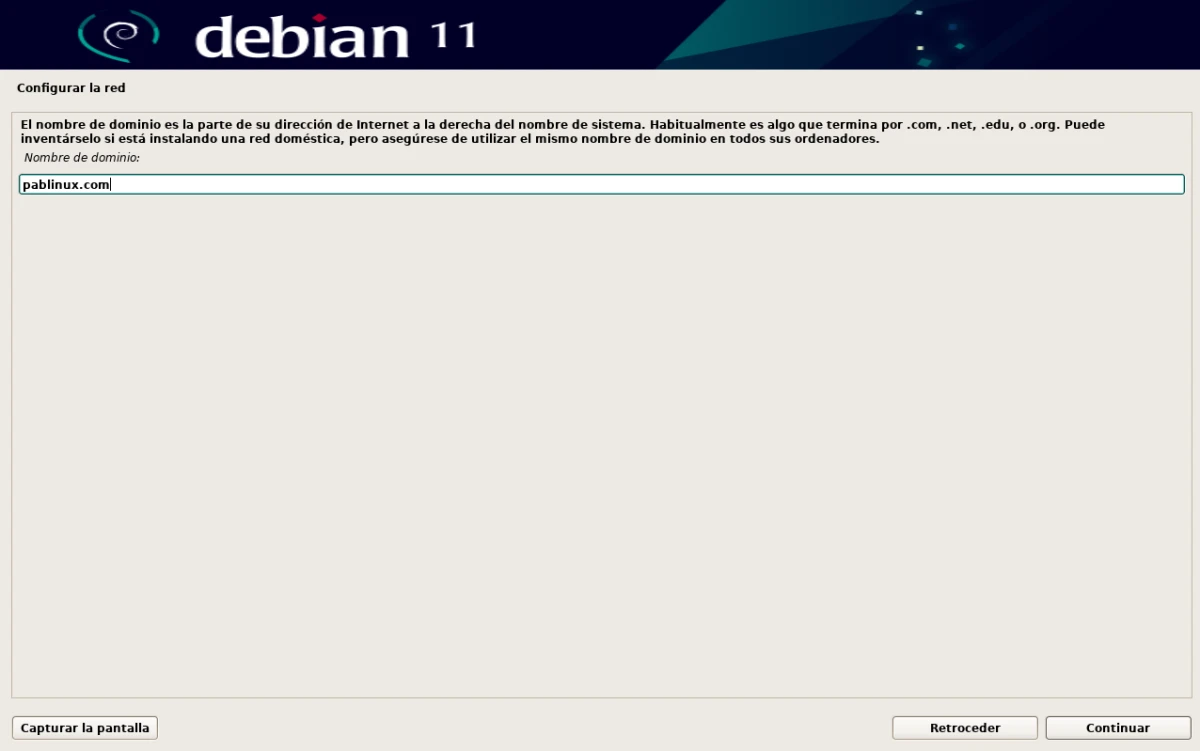
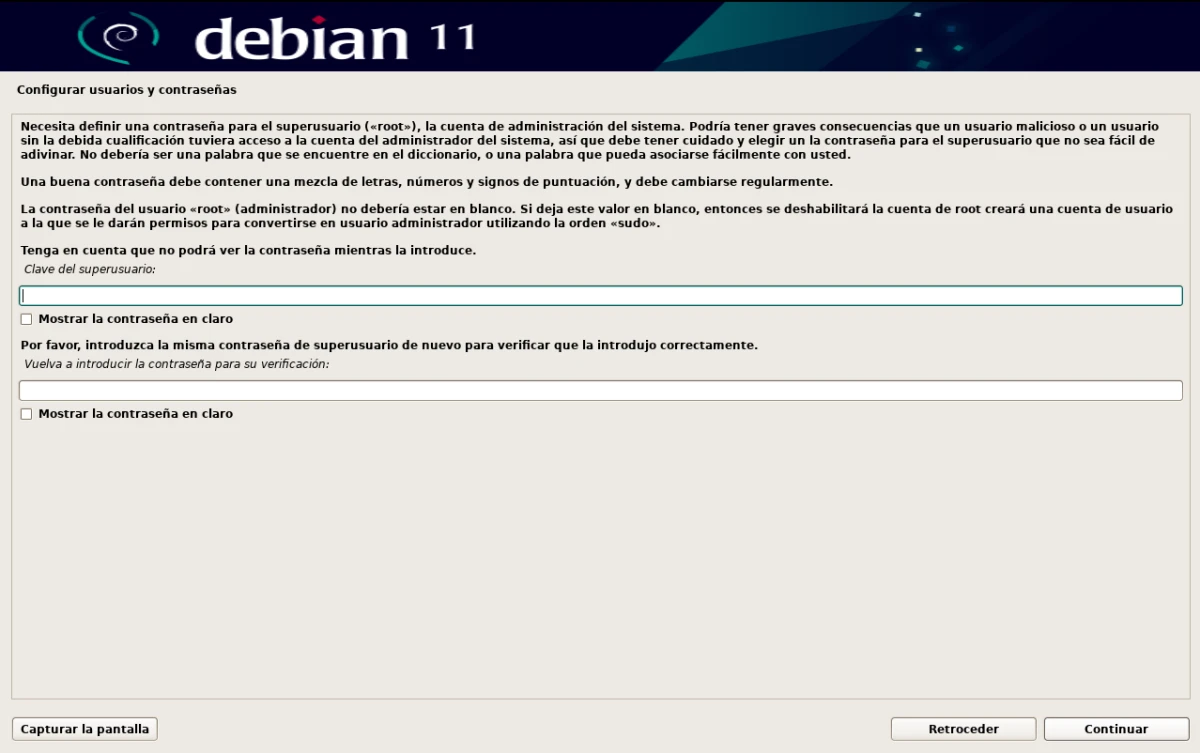
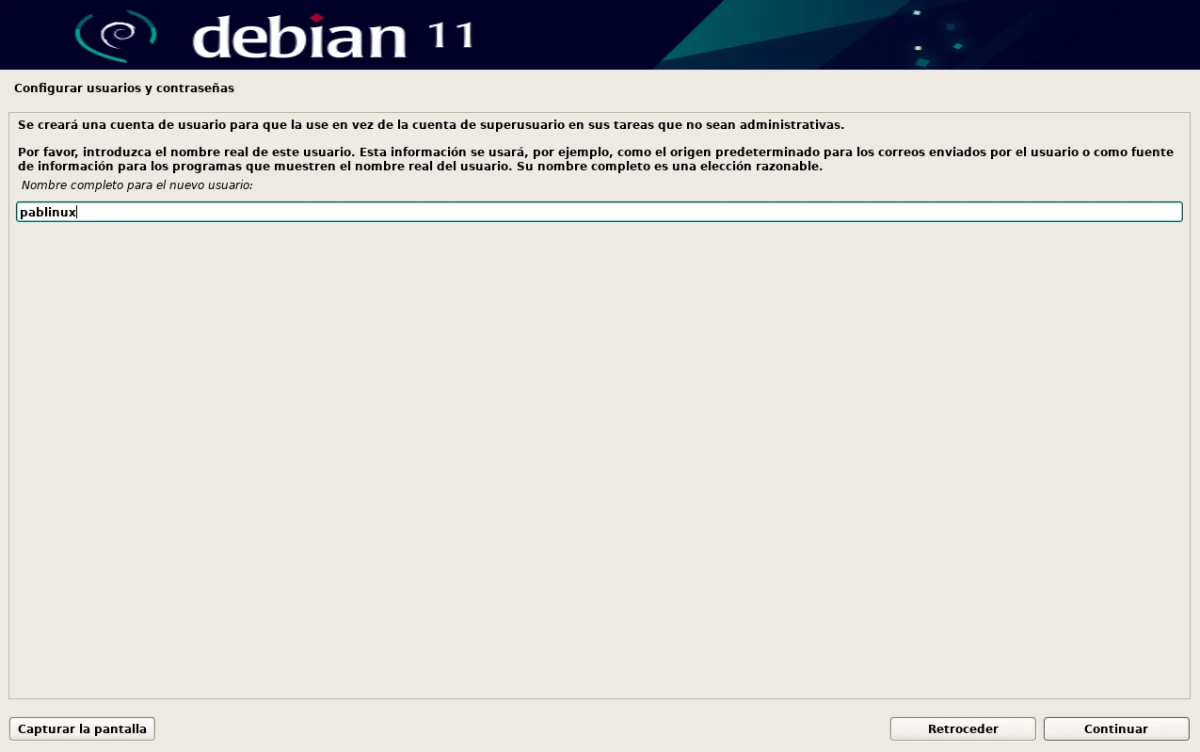
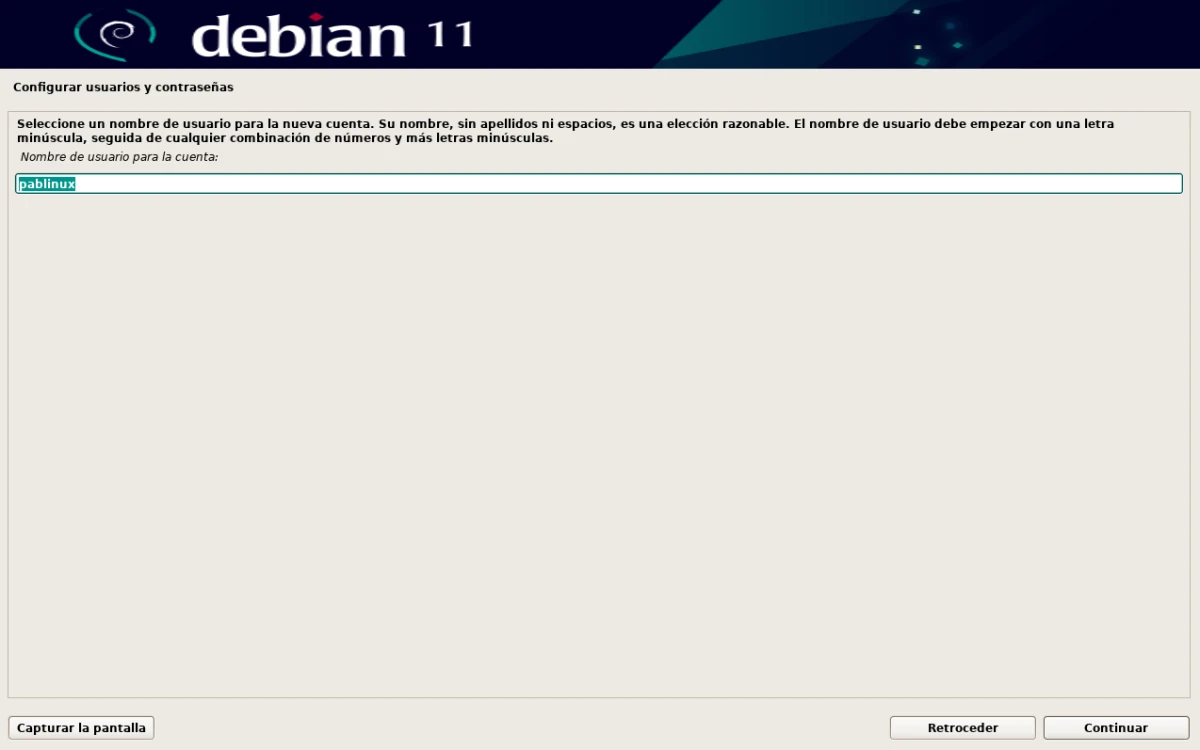
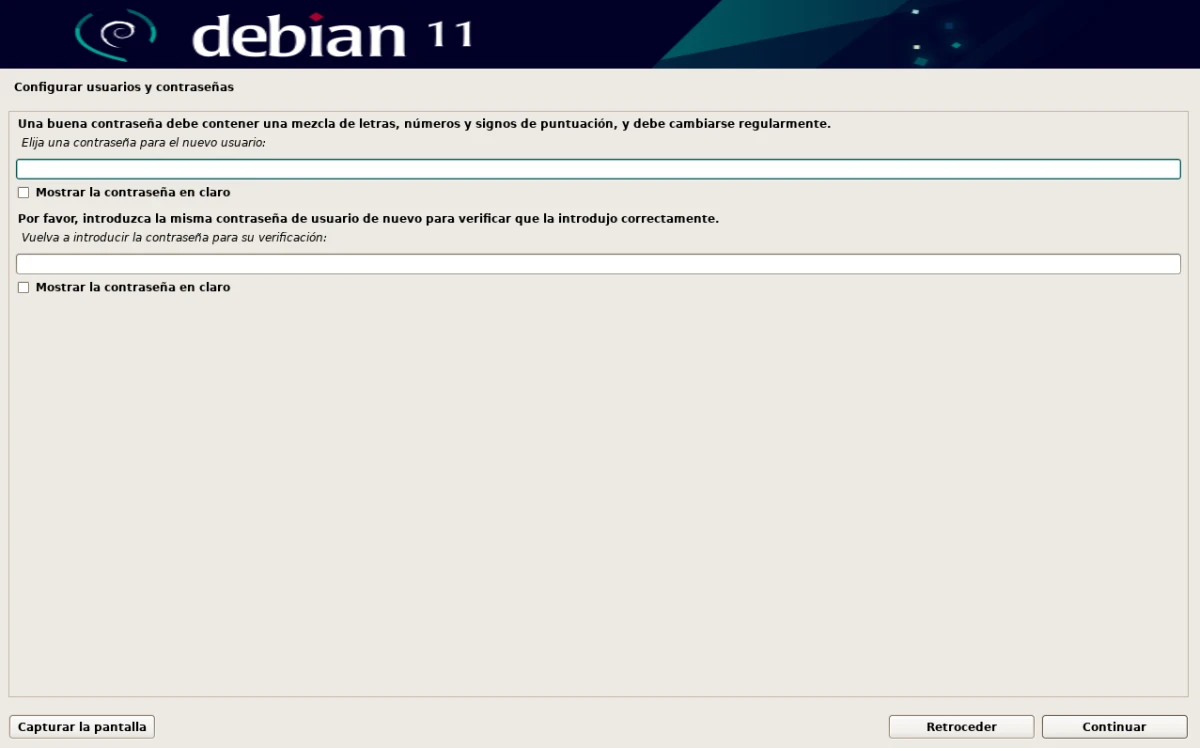
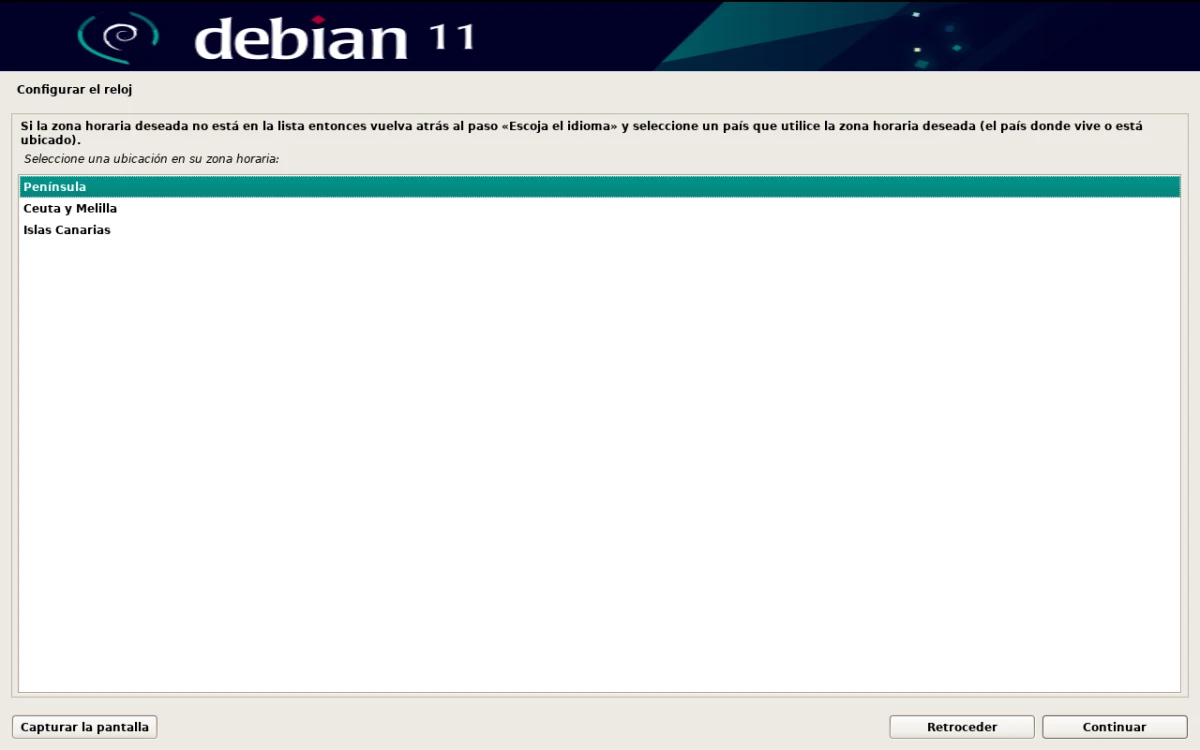
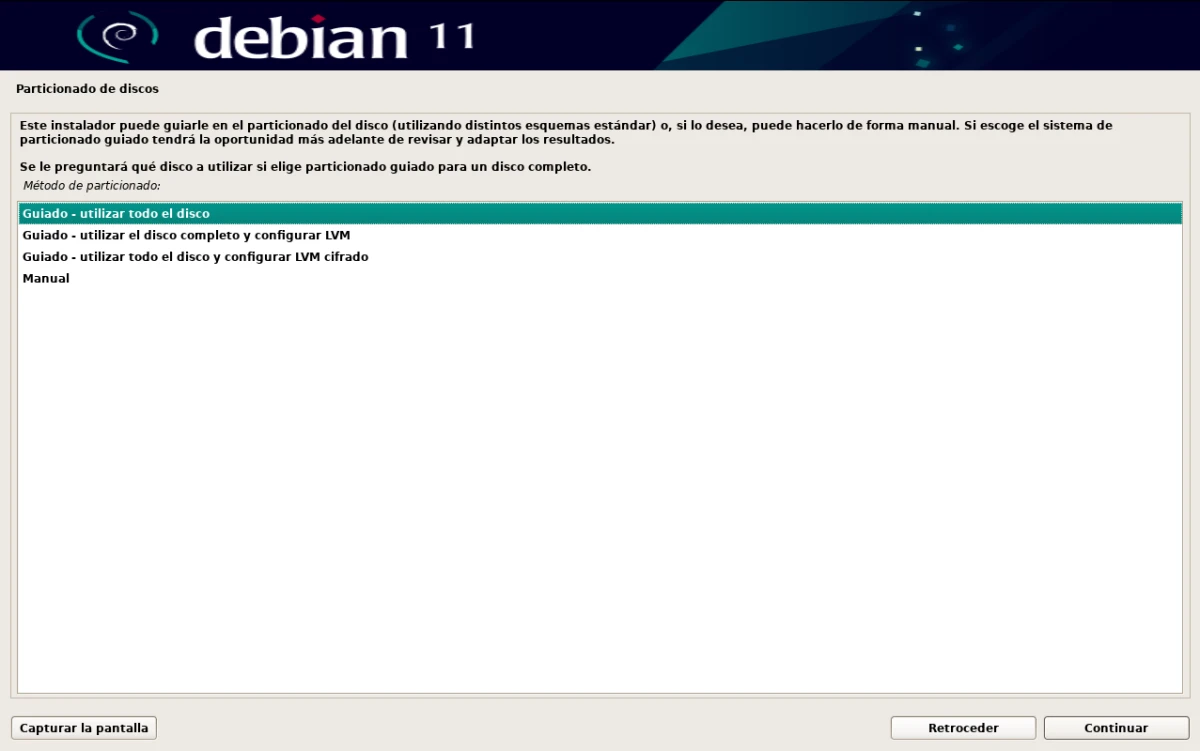
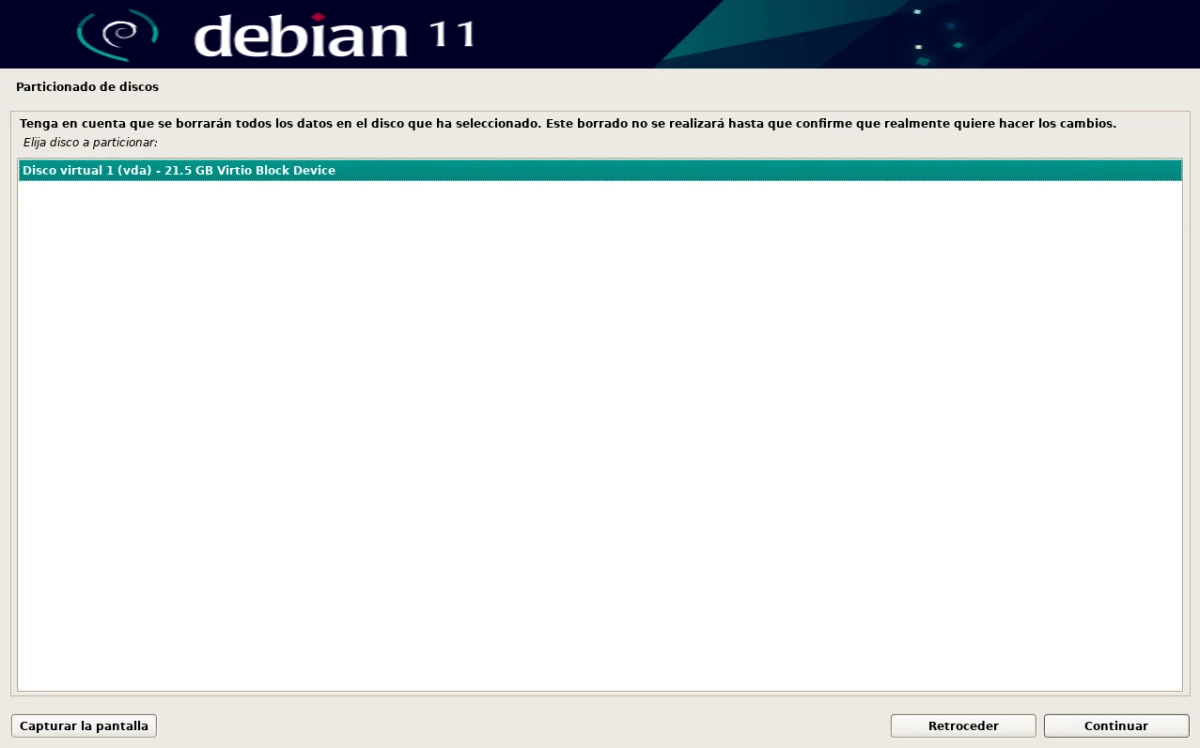
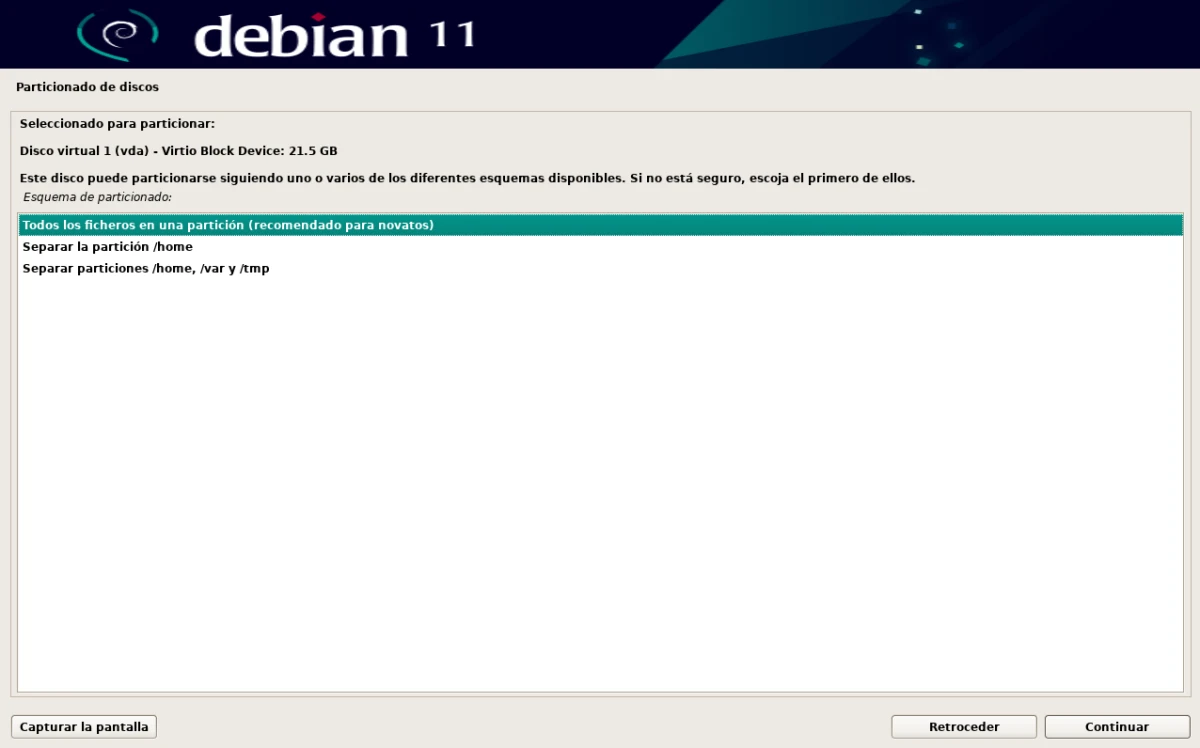
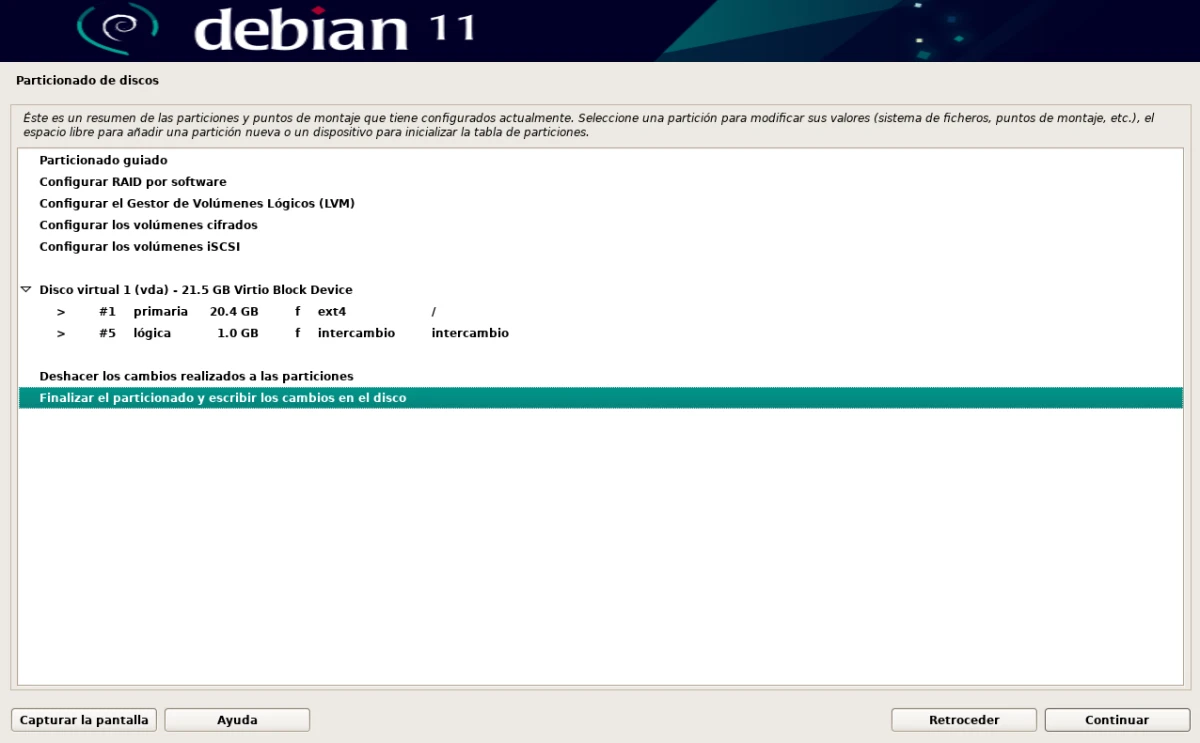
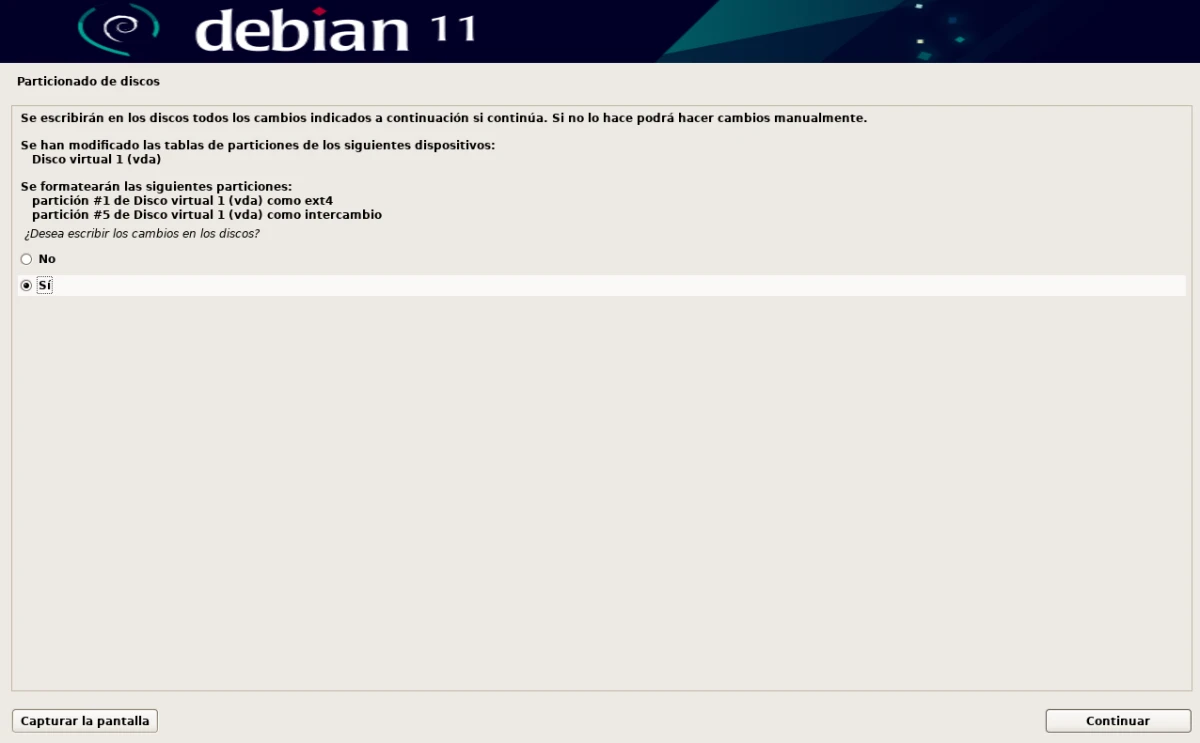
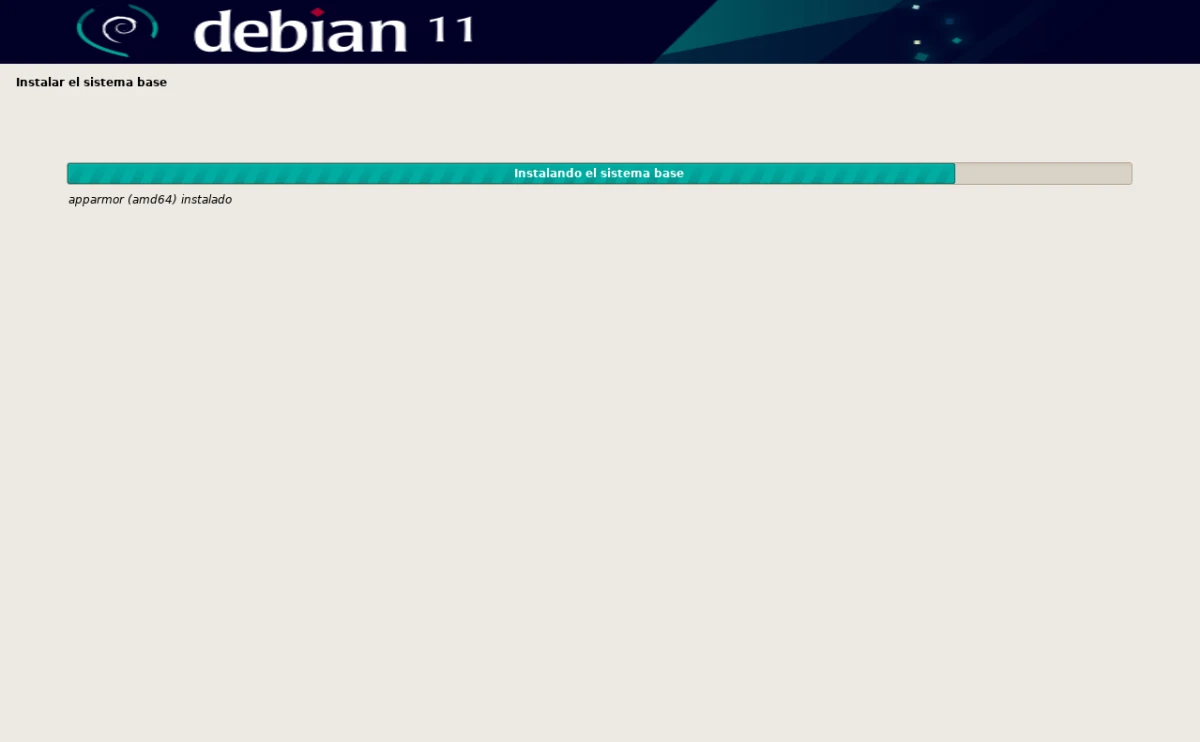
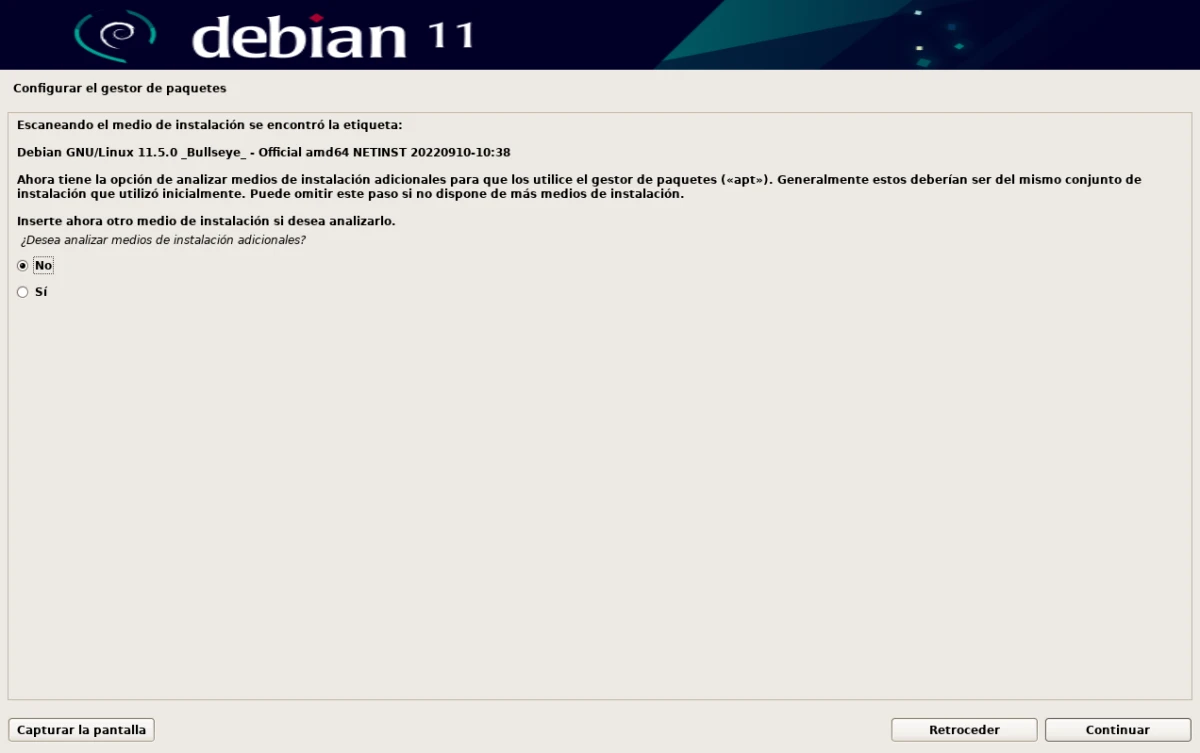
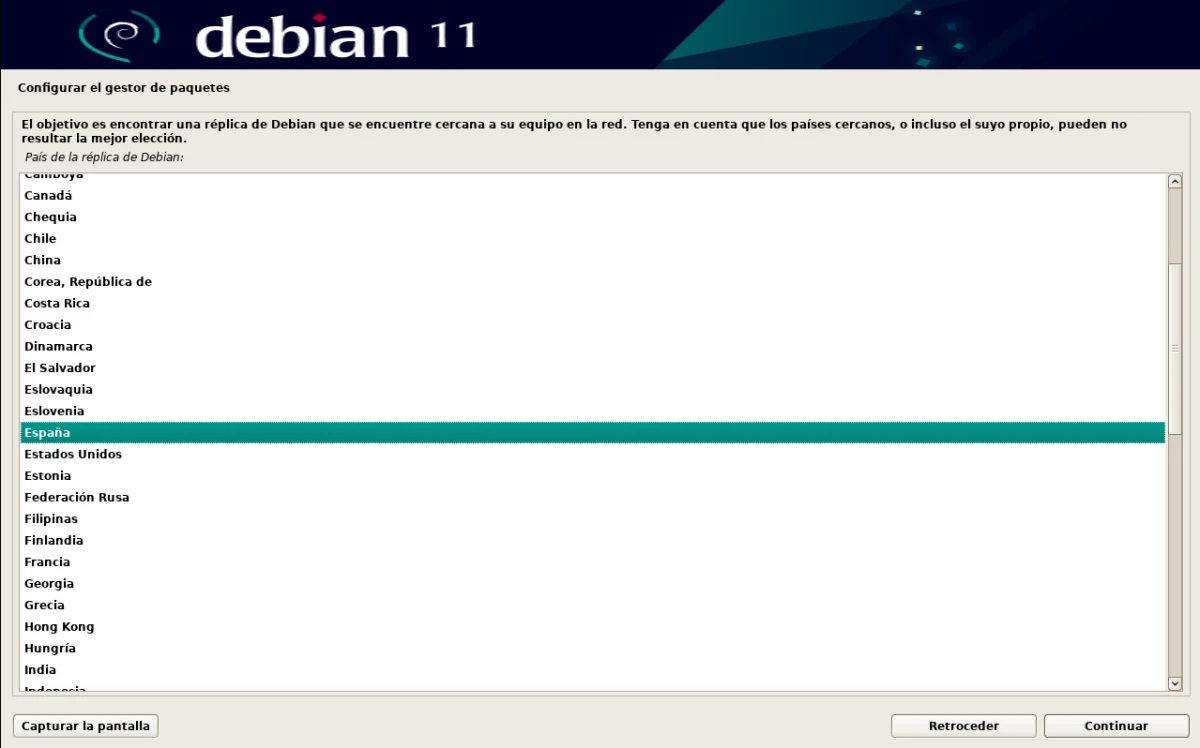
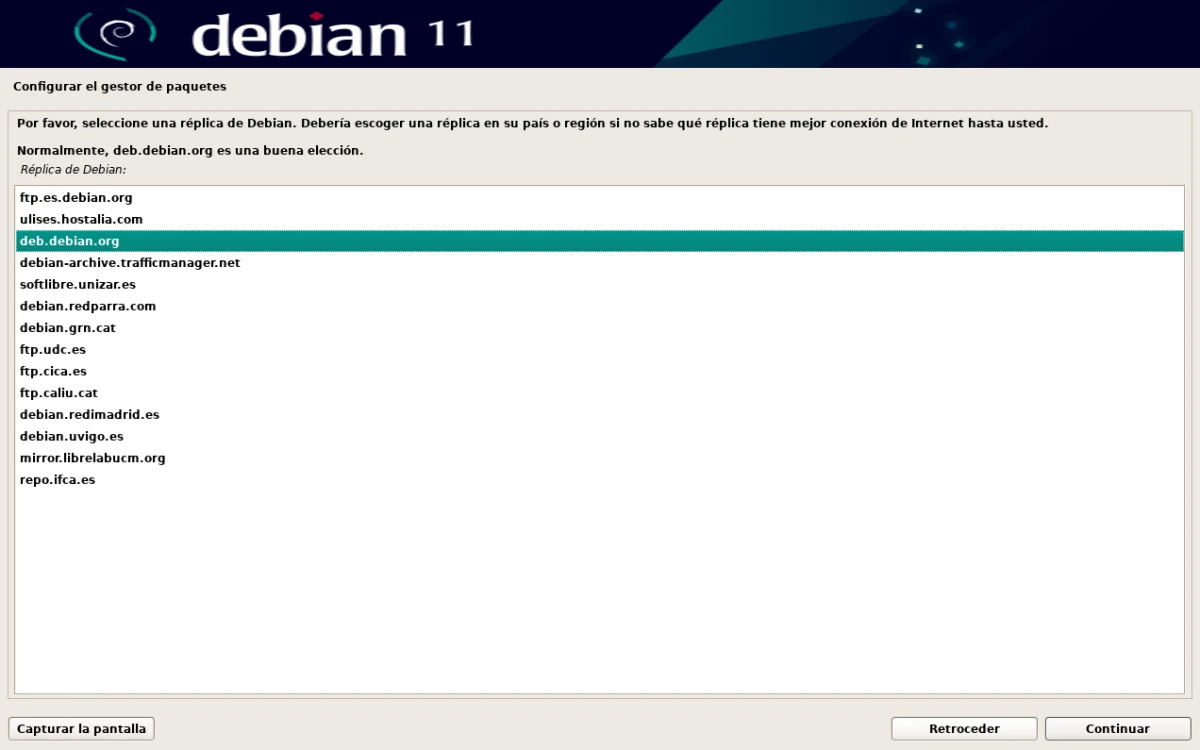
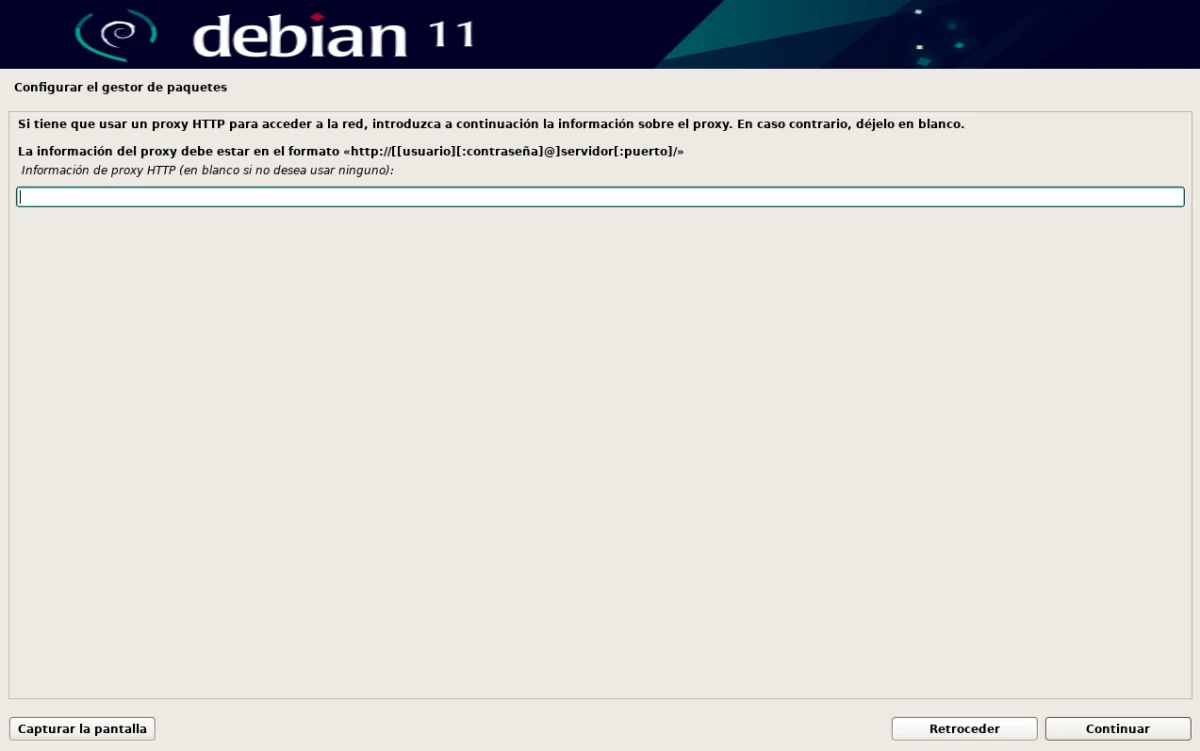
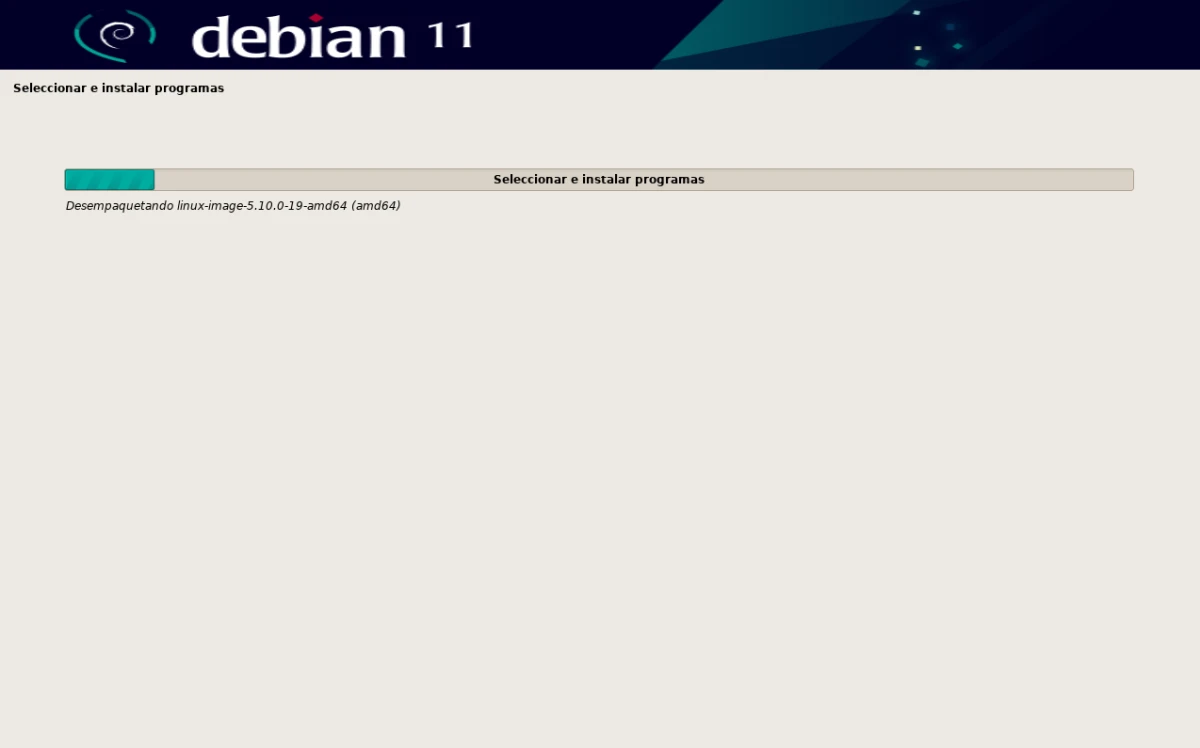
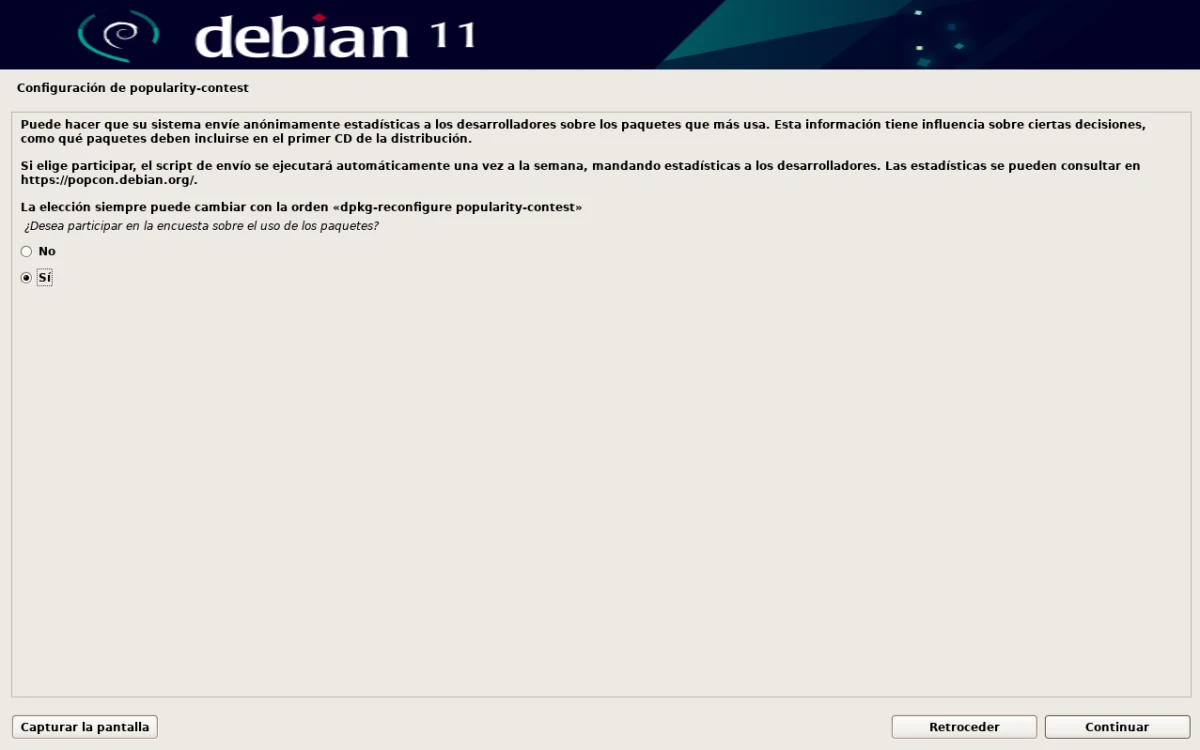
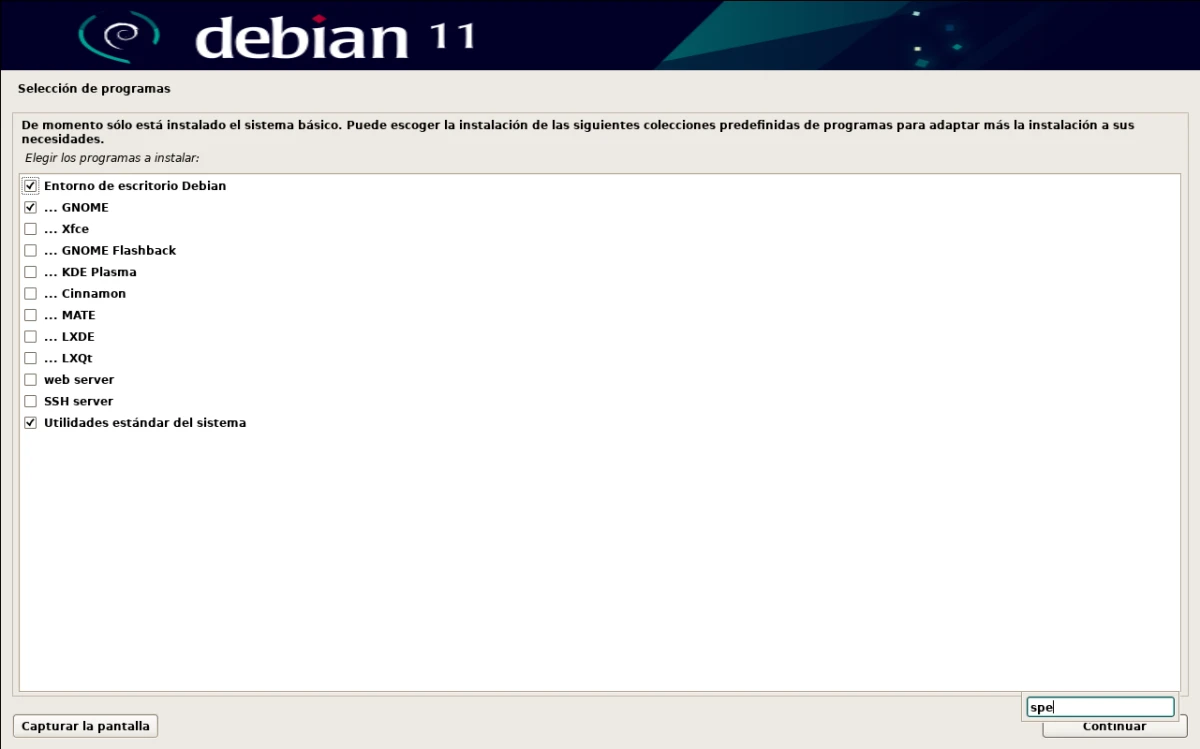
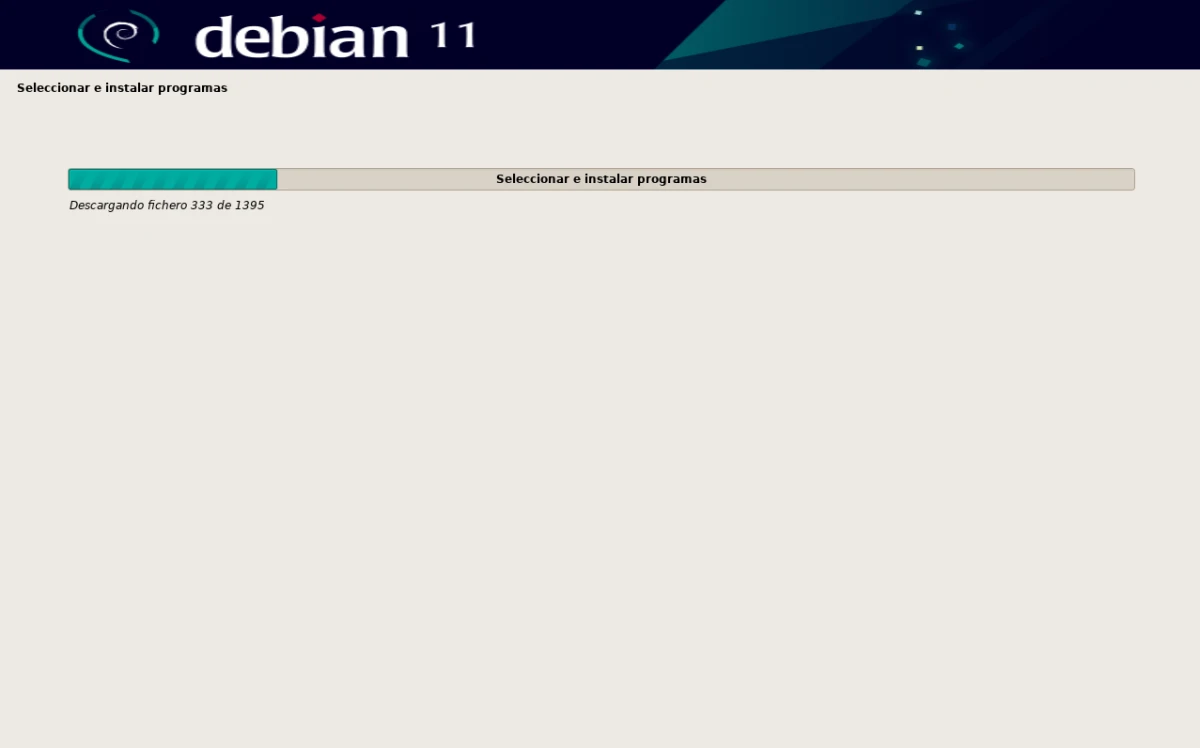
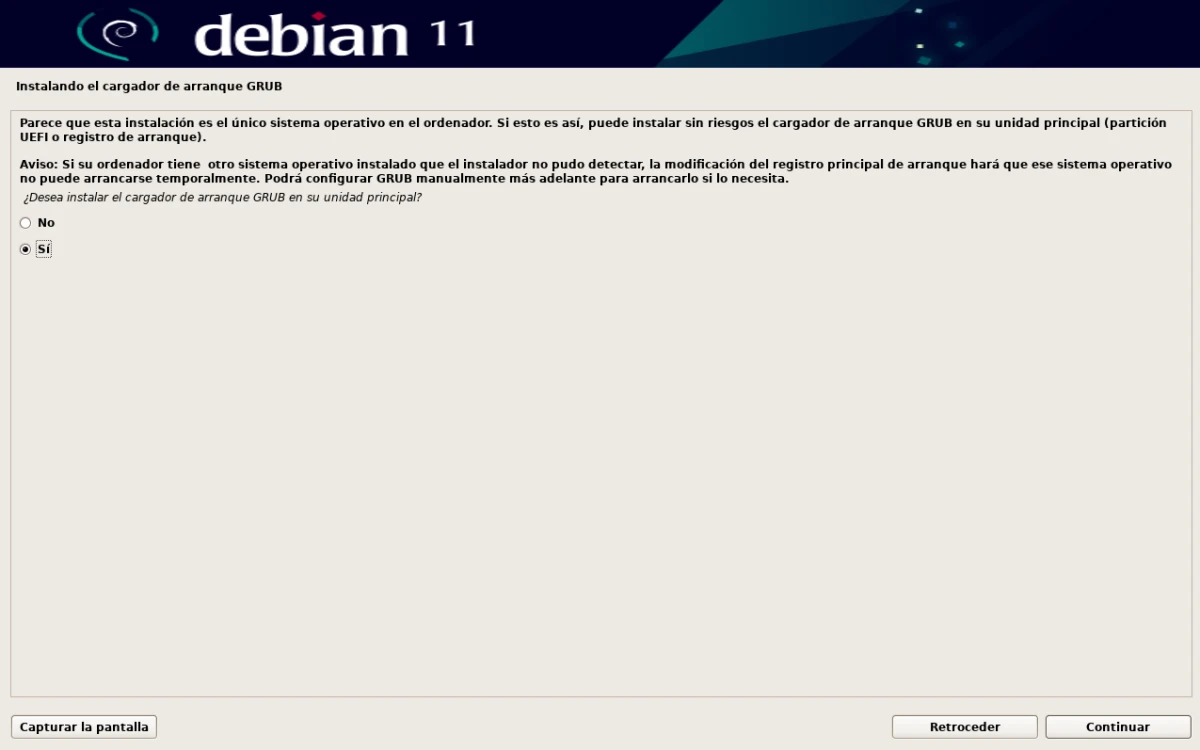
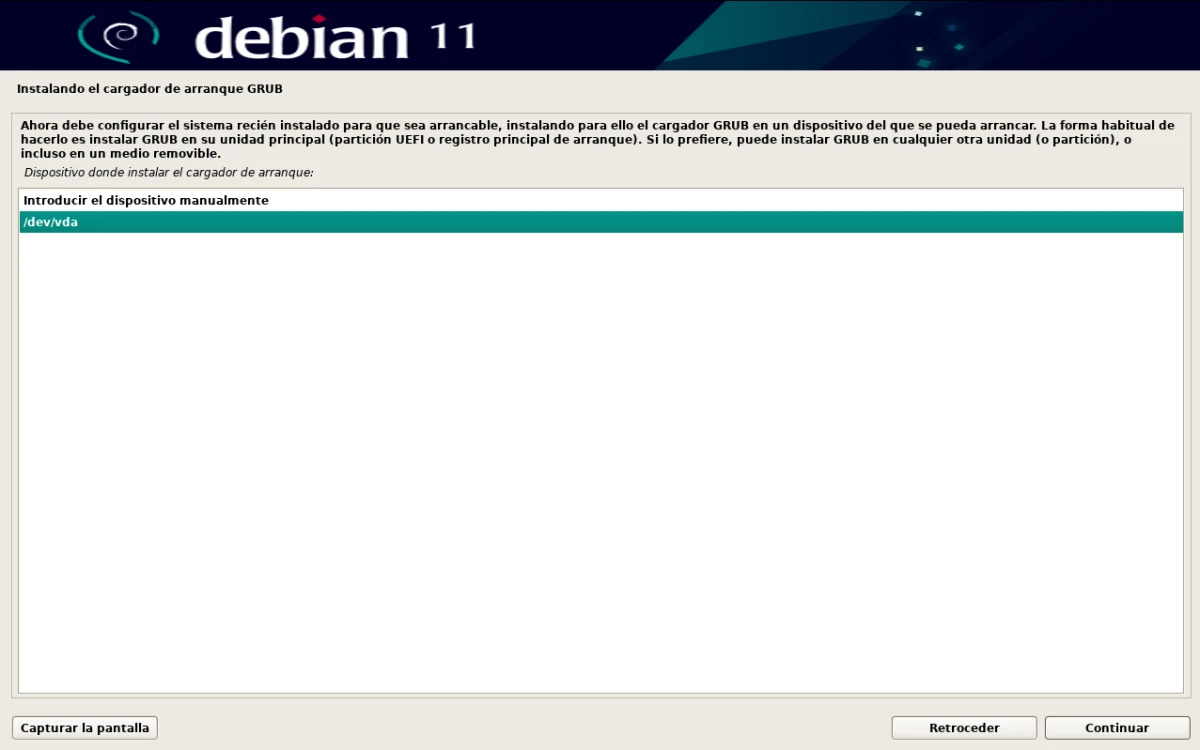
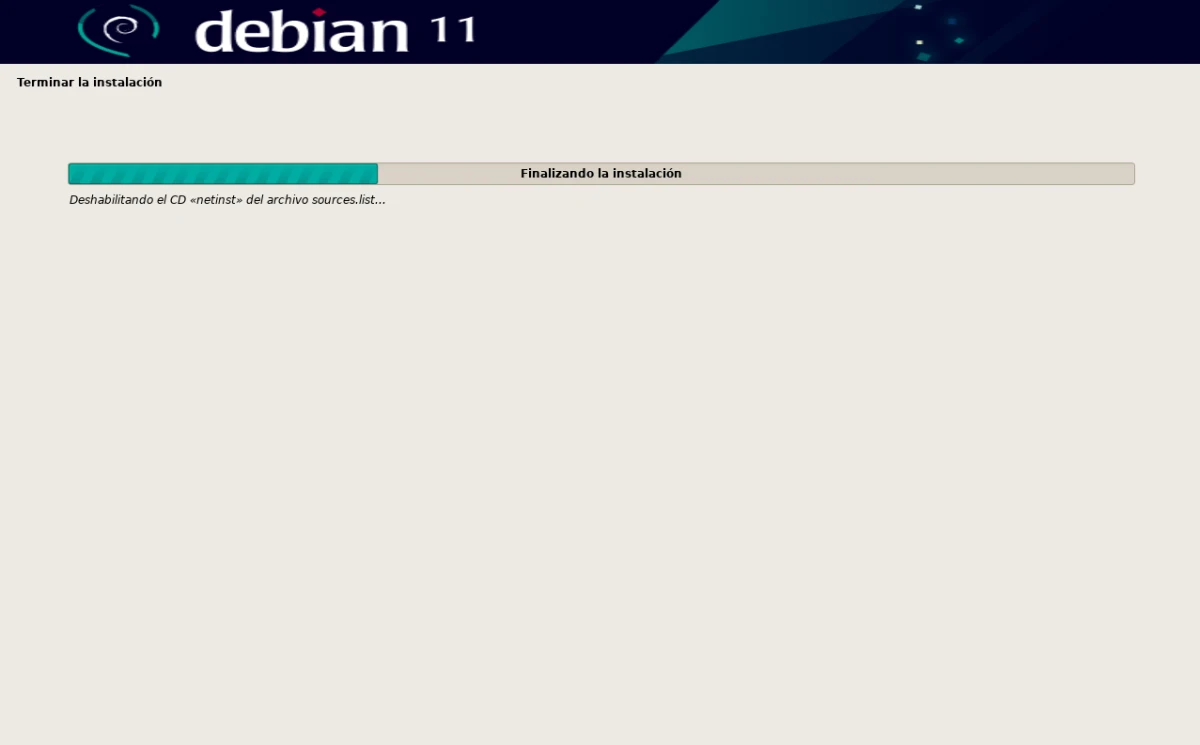
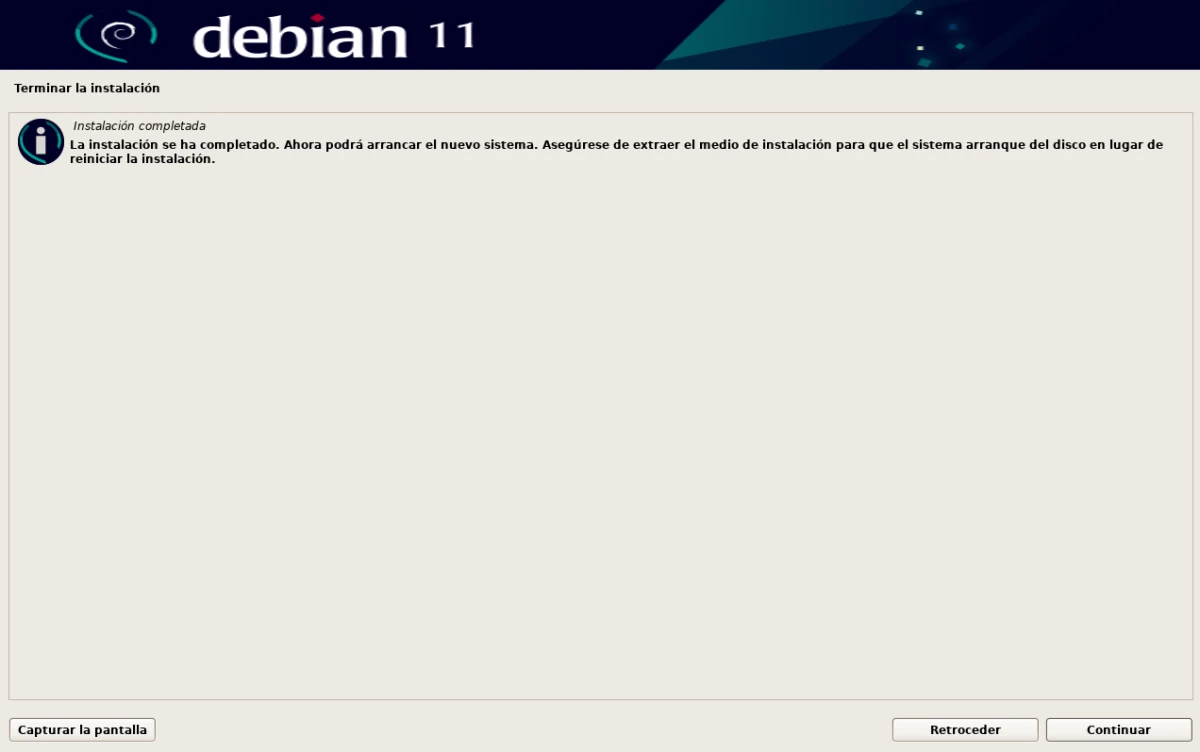
Kur linus e lëshoi atë, nuk kishte as gjysmën e shpërndarjeve që kemi sot në dispozicion, artikulli është interesant si gjithmonë, por duke e nisur kështu, nuk e shoh shumë të çuditshme, sinqerisht.
provoni bukur klikim :P
*Çdo mëngjes të lexoj :) thuaj përshëndetje!!
Tani një për të instaluar Devuan ju lutem